Ενημέρωση Call Of Duty: Μάθετε την ακριβή ώρα!
Τι ώρα είναι το Call Of Duty Update; Η πολυαναμενόμενη ενημέρωση του Call of Duty είναι προ των πυλών και οι οπαδοί περιμένουν με ανυπομονησία την …
Διαβάστε το άρθρο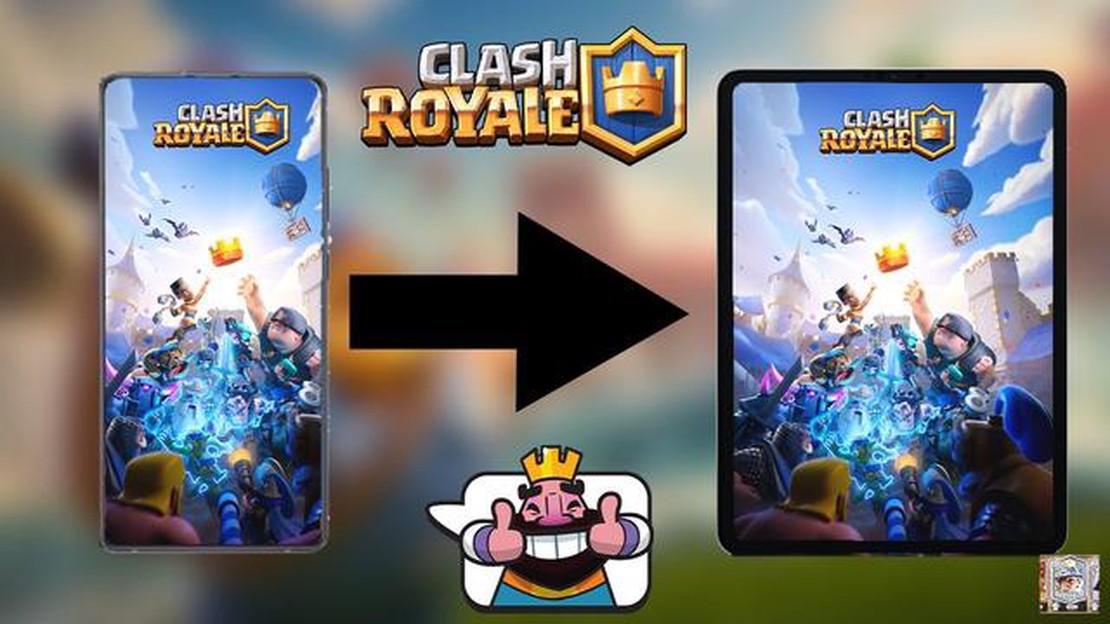
Αν είστε φανατικός παίκτης του Clash Royale, γνωρίζετε πόσο σημαντικό είναι να έχετε συνδέσει τον λογαριασμό σας. Η σύνδεση του λογαριασμού σας διασφαλίζει ότι η πρόοδός σας αποθηκεύεται και σας επιτρέπει να αλλάζετε εύκολα μεταξύ συσκευών χωρίς να χάνετε τα τρόπαια ή τις κάρτες που με κόπο κερδίσατε. Σε αυτό το άρθρο, θα σας καθοδηγήσουμε με τα εύκολα βήματα για να συνδέσετε το λογαριασμό σας στο Clash Royale.
Βήμα 1: Ανοίξτε το Clash Royale
Αρχικά, πρέπει να ανοίξετε το παιχνίδι Clash Royale στη συσκευή σας. Βεβαιωθείτε ότι έχετε εγκαταστήσει την τελευταία έκδοση του παιχνιδιού για να έχετε πρόσβαση σε όλες τις λειτουργίες. Μόλις ανοίξετε το παιχνίδι, θα δείτε το κύριο μενού.
Βήμα 2: Πατήστε στο εικονίδιο ρυθμίσεων
Στην επάνω δεξιά γωνία του κύριου μενού, θα δείτε ένα εικονίδιο ρυθμίσεων που μοιάζει με οδοντωτό τροχό. Πατήστε σε αυτό το εικονίδιο για να αποκτήσετε πρόσβαση στο μενού ρυθμίσεων.
Βήμα 3: Πατήστε στην επιλογή Σύνδεση συσκευής
Μόλις μπείτε στο μενού ρυθμίσεων, μετακινηθείτε προς τα κάτω μέχρι να δείτε την επιλογή “Σύνδεση συσκευής”. Πατήστε σε αυτή την επιλογή για να ξεκινήσετε τη διαδικασία σύνδεσης του λογαριασμού σας.
Βήμα 4: Επιλέξτε Σύνδεση συσκευής
Στο μενού “Σύνδεση συσκευής”, θα σας παρουσιαστούν δύο επιλογές: “Σύνδεση μιας συσκευής” και “Αυτή είναι η παλιά συσκευή”. Εφόσον θέλετε να συνδέσετε το λογαριασμό σας με μια νέα συσκευή, επιλέξτε την επιλογή “Σύνδεση μιας συσκευής”.
Βήμα 5: Δημιουργία του κωδικού
Αφού επιλέξετε “Σύνδεση μιας συσκευής”, θα σας δοθεί ένας μοναδικός κωδικός. Αυτός ο κωδικός θα σας επιτρέψει να συνδέσετε το λογαριασμό σας. Φροντίστε να φυλάξετε αυτόν τον κωδικό, καθώς είναι ο μόνος τρόπος σύνδεσης του λογαριασμού σας με μια νέα συσκευή.
Βήμα 6: Εισάγετε τον κωδικό στη νέα συσκευή
Στη νέα συσκευή με την οποία θέλετε να συνδέσετε το λογαριασμό σας, ανοίξτε το Clash Royale και ακολουθήστε τα ίδια βήματα με πριν. Όταν φτάσετε στο μενού “Σύνδεση συσκευής”, επιλέξτε “Αυτή είναι η παλιά συσκευή”. Στη συνέχεια, θα σας ζητηθεί να εισαγάγετε τον κωδικό από την παλιά σας συσκευή.
Βήμα 7: Συνδεδεμένος λογαριασμός!
Μόλις εισαγάγετε σωστά τον κωδικό, ο λογαριασμός σας Clash Royale θα συνδεθεί επιτυχώς με τη νέα συσκευή. Τώρα μπορείτε να απολαμβάνετε το παιχνίδι σε πολλαπλές συσκευές χωρίς να χάνετε καμία πρόοδο.
Διαβάστε επίσης: Ανακαλύψτε τη σπανιότητα των βελονών στο Animal Crossing
Ακολουθώντας αυτά τα εύκολα βήματα, μπορείτε να διασφαλίσετε ότι ο λογαριασμός σας στο Clash Royale είναι πάντα ασφαλής και εύκολα προσβάσιμος σε οποιαδήποτε συσκευή. Είτε θέλετε να παίξετε στο τηλέφωνο, το tablet ή τον υπολογιστή σας, η σύνδεση του λογαριασμού σας είναι μια απλή διαδικασία που μπορεί να γίνει μέσα σε λίγα λεπτά.
Η σύνδεση του λογαριασμού σας στο Clash Royale είναι μια γρήγορη και εύκολη διαδικασία που σας επιτρέπει να έχετε πρόσβαση στο λογαριασμό σας από πολλές συσκευές. Είτε αλλάζετε σε νέο τηλέφωνο είτε θέλετε να παίζετε τόσο στο τηλέφωνο όσο και στο tablet σας, παρακάτω θα βρείτε τα απλοποιημένα βήματα για τη σύνδεση του λογαριασμού σας στο Clash Royale:
Βεβαιωθείτε ότι έχετε εγκαταστήσει και ανοίξει το Clash Royale στην τρέχουσα συσκευή σας. Βεβαιωθείτε ότι είστε συνδεδεμένοι στο λογαριασμό που θέλετε να συνδέσετε.
Στο παιχνίδι, πατήστε το εικονίδιο με το γρανάζι στην επάνω δεξιά γωνία της οθόνης για να αποκτήσετε πρόσβαση στο μενού ρυθμίσεων.
Εγκαταστήστε και ανοίξτε το Clash Royale στη νέα συσκευή με την οποία θέλετε να συνδέσετε το λογαριασμό σας.
Πατήστε το εικονίδιο με το γρανάζι στην επάνω δεξιά γωνία της οθόνης για να αποκτήσετε πρόσβαση στις ρυθμίσεις.
Διαβάστε επίσης: Πού να βρείτε τον Mewtwo στο Pokemon Go: Μewewo: Τοποθεσίες και συμβουλές
Αυτό είναι όλο! Ο λογαριασμός σας στο Clash Royale έχει πλέον συνδεθεί επιτυχώς με τη νέα σας συσκευή. Τώρα μπορείτε να απολαμβάνετε το παιχνίδι απρόσκοπτα σε πολλές συσκευές χωρίς να χάνετε καμία πρόοδο.
Θυμηθείτε, είναι σημαντικό να συνδέσετε το λογαριασμό σας στο Clash Royale για να μην χάσετε την πρόοδο ή τις αγορές σας σε περίπτωση που αλλάξετε συσκευή ή απεγκαταστήσετε κατά λάθος το παιχνίδι. Ακολουθήστε αυτά τα απλοποιημένα βήματα για να διασφαλίσετε την ασφάλεια του λογαριασμού σας και να συνεχίσετε να μάχεστε στο Clash Royale.
Για να συνδέσετε το λογαριασμό σας στο Clash Royale, πρέπει να αποκτήσετε πρόσβαση στις ρυθμίσεις του παιχνιδιού. Ακολουθήστε αυτά τα απλά βήματα:
Μόλις αποκτήσετε πρόσβαση στο μενού ρυθμίσεων και εντοπίσετε την ενότητα “Λογαριασμοί”, θα είστε έτοιμοι να προχωρήσετε στη σύνδεση του λογαριασμού σας στο Clash Royale. Τα επόμενα βήματα θα σας καθοδηγήσουν στη διαδικασία σύνδεσης του λογαριασμού σας είτε με το Game Center (iOS) είτε με το Google Play Games (Android) είτε με τη δημιουργία ενός Supercell ID.
Για να συνδέσετε το λογαριασμό σας στο Clash Royale, πρέπει να ανοίξετε την καρτέλα Account (Λογαριασμός) στο παιχνίδι. Μπορείτε να αποκτήσετε πρόσβαση σε αυτή την καρτέλα ακολουθώντας τα παρακάτω βήματα:
Μόλις ανοίξετε την καρτέλα Account (Λογαριασμός), θα μπορείτε να έχετε πρόσβαση σε διάφορες ρυθμίσεις και επιλογές που σχετίζονται με τον λογαριασμό, συμπεριλαμβανομένης της δυνατότητας σύνδεσης του λογαριασμού σας με άλλη συσκευή ή πλατφόρμα.
Η σύνδεση του λογαριασμού σας στο Clash Royale με άλλες πλατφόρμες ή συσκευές μπορεί να σας βοηθήσει να διασφαλίσετε την πρόοδό σας και να εναλλάσσεστε εύκολα μεταξύ διαφορετικών συσκευών. Ακολουθούν τα βήματα για να συνδέσετε το λογαριασμό σας στο Clash Royale:
Με τη σύνδεση του λογαριασμού σας Clash Royale, μπορείτε εύκολα να επαναφέρετε την πρόοδό σας σε μια νέα συσκευή εάν αλλάξετε ή χάσετε την παλιά σας συσκευή. Προσθέτει επίσης ένα επιπλέον επίπεδο ασφάλειας για να διασφαλιστεί η ασφάλεια του λογαριασμού σας.
Σημείωση: Λάβετε υπόψη σας ότι η σύνδεση του λογαριασμού σας στο Clash Royale είναι μια εφάπαξ διαδικασία για κάθε πλατφόρμα ή συσκευή. Μόλις συνδεθείτε, δεν μπορείτε να αποσυνδέσετε ή να μεταφέρετε την πρόοδό σας σε άλλο λογαριασμό ή πλατφόρμα.
Ναι, μπορείτε να συνδέσετε το λογαριασμό σας στο Clash Royale με πολλές συσκευές. Αρκεί να ακολουθήσετε μερικά απλά βήματα. Πρώτον, ανοίξτε το Clash Royale στη συσκευή στην οποία έχετε το λογαριασμό σας. Στη συνέχεια, μεταβείτε στο μενού ρυθμίσεων και πατήστε το κουμπί “Σύνδεση συσκευής”. Στη συνέχεια, επιλέξτε την επιλογή “Αυτή είναι η παλιά συσκευή” και θα δημιουργηθεί ένας κωδικός. Τέλος, ανοίξτε το Clash Royale στη νέα συσκευή, μεταβείτε στις ρυθμίσεις, πατήστε ξανά στο κουμπί “Σύνδεση συσκευής”, επιλέξτε την επιλογή “Αυτή είναι η νέα συσκευή” και εισαγάγετε τον κωδικό που δημιουργήθηκε στην παλιά συσκευή.
Αν έχετε χάσει τον λογαριασμό σας στο Clash Royale, μην ανησυχείτε! Εάν έχετε συνδέσει τον λογαριασμό σας με έναν λογαριασμό Google Play ή Game Center, μπορείτε εύκολα να τον ανακτήσετε. Απλώς επανεγκαταστήστε το Clash Royale στη συσκευή σας και συνδεθείτε με το λογαριασμό σας στο Google Play ή στο Game Center. Η πρόοδός σας θα αποκατασταθεί αυτόματα. Αν δεν έχετε συνδέσει το λογαριασμό σας με κάποιον εξωτερικό λογαριασμό, δυστυχώς, δεν υπάρχει τρόπος να τον ανακτήσετε.
Για να συνδέσετε τον λογαριασμό σας Clash Royale με έναν λογαριασμό Google Play, θα χρειαστείτε μια συσκευή με λειτουργικό Android 4.1 ή νεότερη έκδοση και έναν λογαριασμό Google Play. Ανοίξτε το Clash Royale στη συσκευή σας, μεταβείτε στο μενού ρυθμίσεων και πατήστε το κουμπί “Σύνδεση συσκευής”. Στη συνέχεια, επιλέξτε την επιλογή “Αυτή είναι η παλιά συσκευή” και ακολουθήστε τις οδηγίες για να δημιουργήσετε έναν κωδικό. Στη συνέχεια, ανοίξτε το Clash Royale στη νέα συσκευή, μεταβείτε στις ρυθμίσεις, πατήστε ξανά στην επιλογή “Σύνδεση συσκευής”, επιλέξτε “Αυτή είναι η νέα συσκευή” και εισαγάγετε τον κωδικό που δημιουργήθηκε στην παλιά συσκευή. Τέλος, συνδεθείτε με το λογαριασμό σας στο Google Play όταν σας ζητηθεί.
Ναι, είναι δυνατή η σύνδεση του λογαριασμού σας Clash Royale με έναν λογαριασμό Game Center. Για να το κάνετε αυτό, ανοίξτε το Clash Royale στη συσκευή σας, μεταβείτε στο μενού ρυθμίσεων και πατήστε το κουμπί “Σύνδεση συσκευής”. Στη συνέχεια, επιλέξτε την επιλογή “Αυτή είναι η παλιά συσκευή” και ακολουθήστε τις οδηγίες για να δημιουργήσετε έναν κωδικό. Στη συνέχεια, ανοίξτε το Clash Royale στη νέα συσκευή, μεταβείτε στις ρυθμίσεις, πατήστε ξανά στην επιλογή “Σύνδεση συσκευής”, επιλέξτε “Αυτή είναι η νέα συσκευή” και εισαγάγετε τον κωδικό που δημιουργήθηκε στην παλιά συσκευή. Τέλος, συνδεθείτε με το λογαριασμό σας στο Game Center όταν σας ζητηθεί.
Η σύνδεση του λογαριασμού σας Clash Royale με έναν εξωτερικό λογαριασμό, όπως το Google Play ή το Game Center, προσφέρει διάφορα πλεονεκτήματα. Πρώτα απ’ όλα, σας επιτρέπει να ανακτήσετε εύκολα το λογαριασμό σας αν ποτέ χάσετε ή αλλάξετε τη συσκευή σας. Επιπλέον, η σύνδεση του λογαριασμού σας σας επιτρέπει να παίζετε σε πολλές συσκευές και η πρόοδός σας να συγχρονίζεται σε όλες. Παρέχει επίσης ένα ασφαλές αντίγραφο ασφαλείας των δεδομένων του παιχνιδιού σας και διασφαλίζει ότι δεν θα χάσετε την πρόοδο που με κόπο κερδίσατε.
Τι ώρα είναι το Call Of Duty Update; Η πολυαναμενόμενη ενημέρωση του Call of Duty είναι προ των πυλών και οι οπαδοί περιμένουν με ανυπομονησία την …
Διαβάστε το άρθροΣυμβουλές και κόλπα για την απόκτηση μήλων στο Animal Crossing New Horizons Το Animal Crossing New Horizons είναι ένα δημοφιλές παιχνίδι προσομοίωσης, …
Διαβάστε το άρθροΠοιος ήρωας κάνει τη μεγαλύτερη ζημιά στο Mobile Legends; Όταν πρόκειται για το Mobile Legends, κάθε παίκτης θέλει να είναι ο MVP και να κάνει τη …
Διαβάστε το άρθροΠώς να φτιάξετε φίλτρα δύναμης στο Minecraft; Το Minecraft είναι ένα δημοφιλές παιχνίδι που επιτρέπει στους παίκτες να εξερευνούν και να δημιουργούν …
Διαβάστε το άρθροΠού είναι το Stormterrors Lair Genshin Impact; Το Genshin Impact είναι ένα παιχνίδι ρόλων δράσης ανοιχτού κόσμου που αναπτύχθηκε και δημοσιεύθηκε από …
Διαβάστε το άρθροΤι επίπεδο πρέπει να έχετε για κάθε WoW: Burning Crusade Classic μπουντρούμι Καλώς ήρθατε στον κόσμο του World of Warcraft: Burning Crusade Classic! …
Διαβάστε το άρθρο